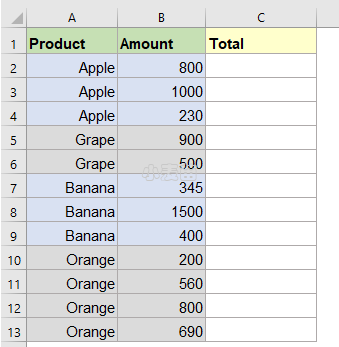合 在 Excel 中按组汇总值(类似于group by分组求和)
前言
有时,您可能需要根据表中的组对值求和。 例如,我在另一列中有一个带有相应数量的产品列表,现在,我想获取每个产品的小计金额,如下图所示。 本教程将介绍一些用于在 Excel 中解决此任务的公式。
按组汇总值 - 原始数据表中的小计
这里根据 Excel 中的组对值求和的通用语法应该是这样的:
1 | =IF(group_name=cell_above_group_name, "" ,SUMIF(group_range,group_name,sum_range)) |
- group_name:要求和的组名所在的单元格;
- cell_above_group_name:组名上方的单元格;
- group_range:单元格范围包含组名;
- sum_range: 指定组名对应的单元格范围求和。
如果数据按分组列排序,则相同的产品排列在一起,如下图所示。 要按组对数据进行小计,您可以基于 IF 和 SUMIF 函数创建公式。
请将以下公式复制并粘贴到数据旁边的空白单元格中
1 | =IF(A2=A1,"",SUMIF($A$2:$A$13,A2,$B$2:$B$13)) |